Como corrigir o erro do Microsoft Store 0xc03f300d no Windows 11/10
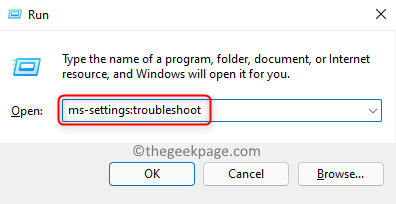
- 1833
- 176
- Howard Fritsch
Recentemente, muitos usuários relataram um problema com a Microsoft Store, na qual não conseguem obter aplicativos ou jogos da loja baixados para seus sistemas. Eles têm visto a mensagem de erro que se diz como “Sua compra não pôde ser concluída” junto com o código de erro 0xc03f300d. Este código de erro foi visto ao fazer uma tentativa de usar os jogos/aplicativos adquiridos ou mesmo aqueles que estão disponíveis gratuitamente na loja.
Possíveis causas para este erro são
- Problemas com o aplicativo da loja
- Arquivos de cache corrompidos da loja que causam interferência na comunicação entre a loja e os servidores
Neste artigo, você verá algumas soluções que ajudaram os usuários a superar esse erro no PC do Windows PC.
Índice
- Solução 1 - Use o solucionador de problemas do Windows Store Apps
- Solução 2 - Redefina o cache do Windows Store
- Solução 3 - Entre em contato com o suporte da Microsoft
Solução 1 - Use o solucionador de problemas do Windows Store Apps
1. Segure o Windows e r combinação de chave para abrir o Correr diálogo.
2. Tipo MS-Settings: Solução de problemas Para abrir o Solucionar problemas página in Configurações do Windows.
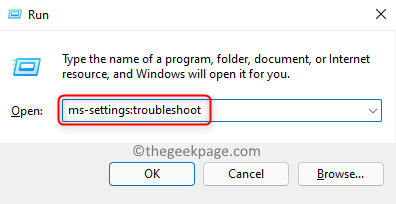
3. Clique em Outros solucionadores de problemas no painel direito.

4. No Outros solucionadores de problemas Janela, role para baixo e procure por Aplicativos do Windows Store.
5. Clique no Correr Botão ao lado de Aplicativos do Windows Store.
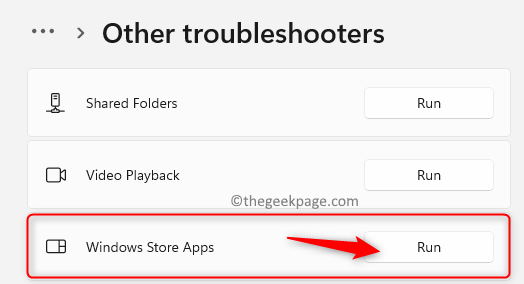
6. O solucionador de problemas começa a executar e detectar problemas. Espere que este processo seja concluído.
7. Se houver alguma correção recomendada, aplique -a para implementar o procedimento de reparo.
8. Reiniciar Seu PC. Abra o Windows Store e verifique se o erro é corrigido.
Solução 2 - Redefina o cache do Windows Store
1. Abrir Run (Windows + R) e tipo MS-Settings: AppsFeatures abrir Aplicativos e recursos nas configurações.
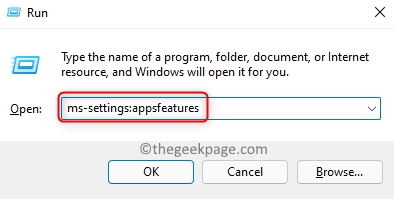
2. Aqui você encontrará a lista de aplicativos instalados no seu PC. Tipo Loja Na caixa de pesquisa abaixo Lista de aplicativos.
3. Você verá Microsoft Store no resultado. Clique no três pontos verticais e escolha Opções avançadas.
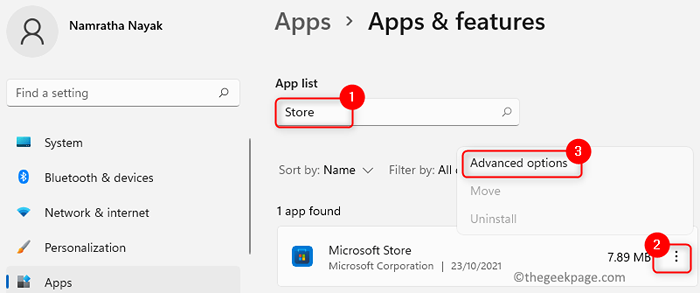
4. No Opções avançadas para Microsoft Store, procure o Reiniciar cabeçalho.
5. Clique no Reiniciar botão para iniciar o processo de compensação de cache do aplicativo.
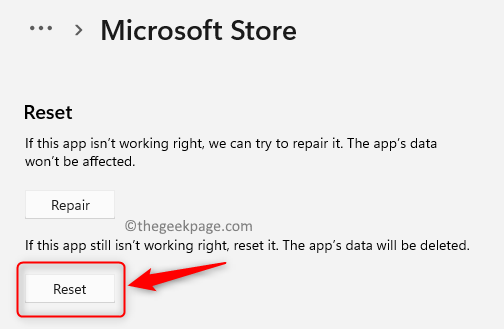
6. No prompt de confirmação, clique em Reiniciar de novo.
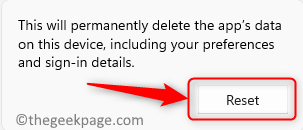
7. Reiniciar Seu PC assim que o aplicativo é redefinido. Agora verifique se o problema com a Microsoft Store ainda existe.
Solução 3 - Entre em contato com o suporte da Microsoft
Se as soluções acima não funcionaram para você, é melhor você entrar em contato com o Microsoft Support Online. Abra o agente virtual e peça uma conversa com uma pessoa ao vivo e explique a questão que está sendo enfrentada. Será resolvido em uma hora. Isso foi mencionado como uma das correções se nada mais funcionar por muitos usuários que enfrentam esse erro da Microsoft Store.
Obrigado pela leitura.
Esperamos. Comente e deixe -nos saber a correção que funcionou para você.
- « Corrija o problema do disco não sistema ou erro de disco no Windows 11, 10
- Como corrigir o código de erro do Outlook 0x80042109 no Windows 11/10 »

